win8系统自带的PC语点怎么用?win8系统自带PC语点使用教程
更新日期:2023-08-24 23:43:46
来源:投稿
win8系统自带的PC语点怎么用?win8系统自带很多小功能,这些小功能可以帮助用户更好操作电脑。比如PC语点功能,简单来讲就是使用语音来说话操作电脑,PC语点主要使用语音搜索,可以快速找到所需的答案。但是很多用户不知道PC语点怎么用,接下去系统城小编向大家分享win8系统自带PC语点使用教程。
具体方法如下:
1、点击左下角开始按钮,进入开始屏幕界面;

2、点击下拉按钮进入所有程序界面;
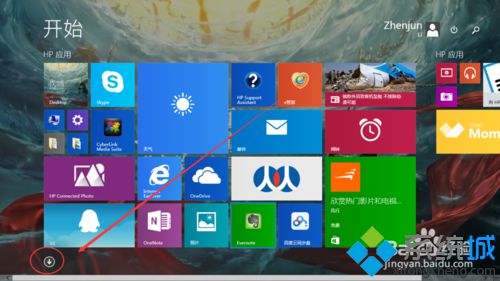
3、找到PC语点程序,点击进入PC语点主界面;
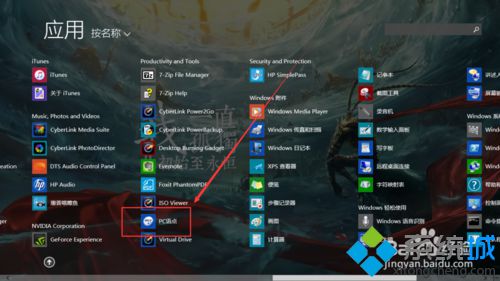
4、点击后进入PC语点主界面。先了解下图标,上面的图标第一个是回到主界面,不用多说;

5、因为PC语点主要使用语音搜索,这就要求你的话精炼简短,目的尽量明确,如果不清楚可以看看帮助里面的说话例句,让你更方便使用;
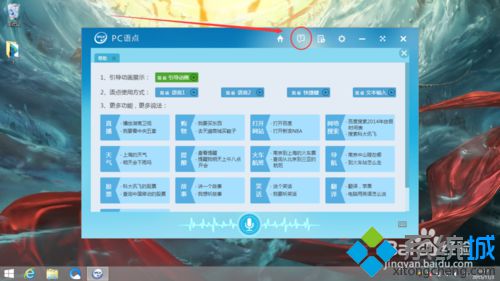
6、第三个是使用记录,在这里面可以查看你的命令和程序的回答;

7、可以根据你的需要和使用习惯进行设置。
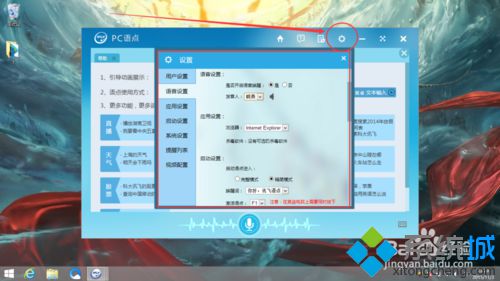
8、切换成精简模式,一般第一次进是完整模式,以后要是没设置再进就是精简模式了。
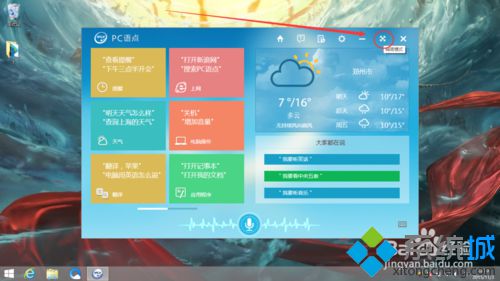
9、PC语点首次进去默认的是语音,主页面右下角有个键盘,点击切换成键盘输入,如果现在是键盘输入的话,图标就是个麦克风,这时点击就是切换成语音模式;
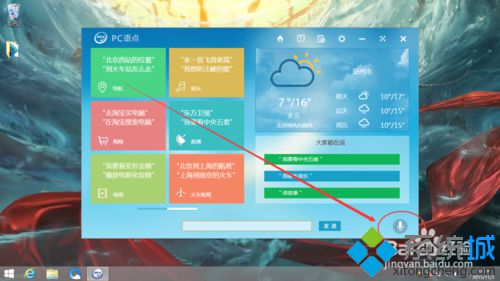
10、说话的时候中心的麦克风会出现红色,说明正在使用。

11、我现在说:明天郑州多少度?大概2S之后就语音回答并弹出历史记录界面在里面回复。
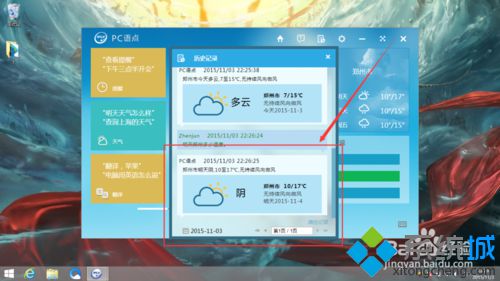
12、然后现在演示下键盘的用法,直接在输入框打:明天郑州多少度,
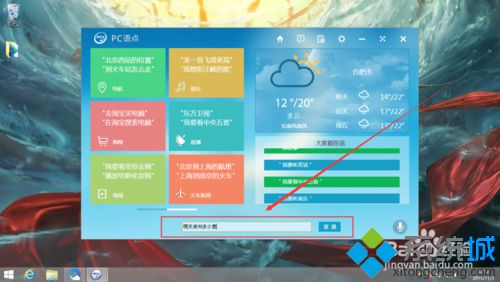
13、点击发送之后也是直接弹出历史记录界面,在里面回复问题答案。
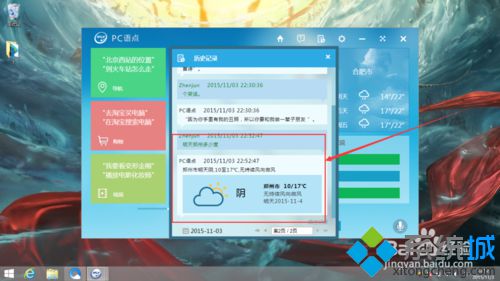
win8系统自带PC语点使用教程介绍到这里了,有需要的用户可以参考上述方法使用,其实win8系统中还有很多小功能等待大家发现。
- monterey12.1正式版无法检测更新详情0次
- zui13更新计划详细介绍0次
- 优麒麟u盘安装详细教程0次
- 优麒麟和银河麒麟区别详细介绍0次
- monterey屏幕镜像使用教程0次
- monterey关闭sip教程0次
- 优麒麟操作系统详细评测0次
- monterey支持多设备互动吗详情0次
- 优麒麟中文设置教程0次
- monterey和bigsur区别详细介绍0次
周
月












